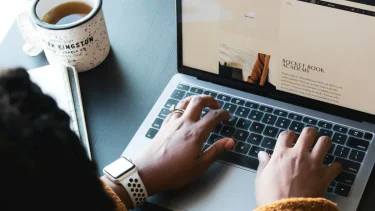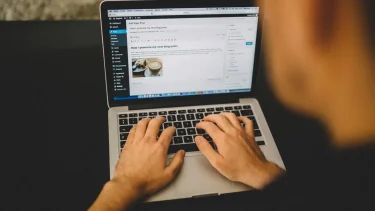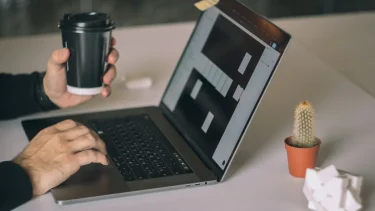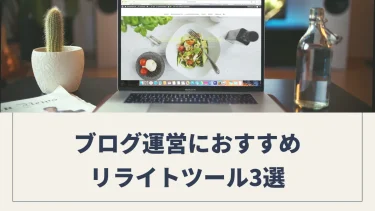ブログのデザインにおいて、配色は非常に重要な要素です。
選んだ色の組み合わせが、読者に与える第一印象を大きく左右します。
視覚的に魅力的な配色が施されたブログは、読者の興味を引きやすく、滞在時間が長くなる傾向があります。
また、配色はブログのブランドイメージを確立し、記憶に残るデザインを作り上げるための鍵です。
この記事では、ブログ初心者でも簡単に使える配色ツールを紹介します。
適切な配色ツールを活用することで、視覚的に魅力的なブログデザインを手軽に実現可能です。
自分のブログに最適な色の組み合わせを見つけ、より多くの読者に親しまれるデザインを作り上げましょう。
記事の信頼性
ブログ歴は4年で、自分の経験をもとにブログ運営について情報を発信しています。
ブログ配色の基本原則
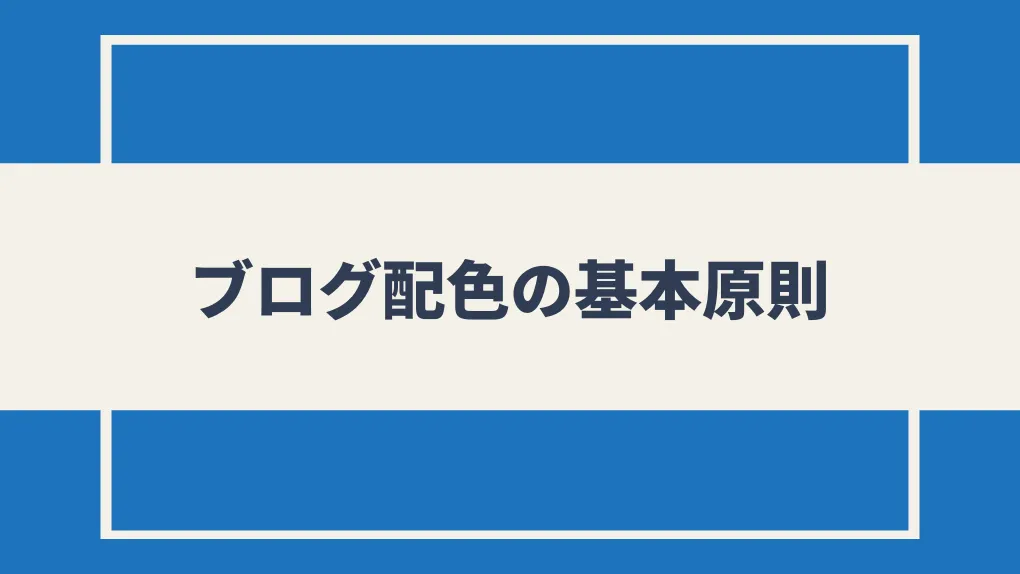
ブログのデザインにおいて、配色は非常に重要な役割を果たします。
読者にとって見やすく、印象的な配色を選ぶために、色の基本的な要素や組み合わせのコツを押さえておきましょう。
ここでは、配色の基本原則を解説します。
- 色の基本要素
- 色の組み合わせ方
- 配色の心理的効果
- 視覚的な一貫性の重要性
- 配色のバランス
色の基本要素
色の基本要素について理解することは、配色の第一歩です。
色の基本要素は以下の通り。
- 色相
- 彩度
- 明度
色相
色相とは、色そのものを指します。
赤や青、黄色などが色相です。
ブログのテーマや内容に合った色相を選ぶことで、全体の印象が大きく変わります。
例えば、ビジネスブログには信頼感を与える青系統、料理ブログには食欲をそそる赤やオレンジが適しているでしょう。
彩度
彩度とは、色の鮮やかさや強さを指します。
高い彩度の色は明るく目立ち、低い彩度の色は落ち着いた印象を与えます。
ブログの雰囲気に応じて、彩度を調整しましょう。
例えば、静かな雰囲気を演出したい場合は低彩度、高彩度の色を使うと活気を感じさせます。
明度
明度とは、色の明るさを示します。
明るい色は軽やかでポジティブな印象を、暗い色は重厚で落ち着いた印象を与えます。
明度の違いを利用して、重要な部分を強調したり、背景色として使用することで、読みやすさを向上させることが可能です。
色の組み合わせ方
色の組み合わせにはいくつかの基本的なパターンがあり、それぞれが異なる効果をもたらします。
色の組み合わせの例はこちらです。
- 補色
- 類似色
- トリコロール配色
補色
補色とは、色相環で反対に位置する色の組み合わせのこと。
たとえば、青とオレンジ、赤と緑などが挙げられます。
補色の組み合わせは強いコントラストを生み出し、アクセントカラーとして使用することで視覚的なインパクトを与えることが可能です。
類似色
類似色とは、色相環で隣り合う色の組み合わせです。
青と緑、オレンジと黄色などが該当します。
類似色は調和がとれた自然な配色を生み出すため、全体的に落ち着いた印象を作りたい場合に適しています。
トリコロール配色
トリコロール配色とは、色相環上で均等に離れた3色を使う配色方法です。
たとえば、赤・青・黄などがこの組み合わせにあたります。
バランスの取れたカラフルなデザインが可能で、活気やエネルギーを感じさせたい場合に有効です。
配色の心理的効果
色は人の心理に大きな影響を与えるため、ブログのテーマやターゲット読者に合わせた色選びが重要です。
色が持つ心理効果の例は以下の通り。
- 暖色系と寒色系
- 色の持つイメージ
暖色系と寒色系
暖色系(赤、オレンジ、黄色)はエネルギッシュで親しみやすい印象を与えます。
逆に、寒色系(青、緑、紫)は落ち着きや信頼感を強調します。
例えば、教育系のブログには落ち着いた寒色系、料理や旅行ブログには暖色系を使うとよいでしょう。
色の持つイメージ
色はそれぞれ異なる心理的な影響を持ちます。
たとえば、青は信頼感や清潔感、緑は安心感や自然との調和、赤は情熱やエネルギーを象徴します。
これらの効果を意識して、ブログの目的に合った色を選ぶことが重要です。
視覚的な一貫性の重要性
ブログのデザインにおいて視覚的な一貫性を保つことは、読者に対する信頼感やプロフェッショナルな印象を高めるために欠かせません。
一貫性のある配色は、以下の点を意識しましょう。
- ブランドイメージの統一
- 視認性と読みやすさの確保
ブランドイメージの統一
ブログ全体で使用する色を統一することで、ブランドイメージが強化されます。
特定の色をメインカラーとして設定し、他の要素との一貫性を持たせると、読者に対して覚えやすい印象を与えますよ。
視認性と読みやすさの確保
背景色とテキストカラーのコントラストを適切に設定することが、読みやすさの向上につながります。
たとえば、暗い背景には明るいテキスト、明るい背景には暗いテキストを使用することで、視認性が高まります。
配色のバランス
適切な配色バランスを保つことは、ブログ全体のデザインに調和をもたらします。
以下の3つのカラーの使い分けを意識することで、効果的な配色を実現できますよ。
- メインカラー
- アクセントカラー
- ベースカラー
メインカラー
メインカラーとは、デザインの基調となる色です。
ブログ全体に統一感を持たせるために使用します。
たとえば、落ち着いたブルーをメインカラーとして設定すると、信頼感や安定感を演出できます。
アクセントカラー
アクセントカラーとは、強調したい部分や、読者の目を引きたい箇所に使用する色です。
メインカラーと対照的な色を選ぶと、重要な情報が際立ちます。
例えば、ブルーをメインにした場合、アクセントカラーとして黄色を取り入れることで、CTA(コールトゥアクション)ボタンやリンクを目立たせることができます。
ベースカラー
ベースカラーとは、背景や補助的に使用する色です。
読者の目を疲れさせない、淡い色を選ぶとよいでしょう。
ベースカラーが落ち着いていると、メインカラーやアクセントカラーがより効果的に引き立ちます。
ブログに使える配色ツール5選

「配色ってどうやって考えればいいのかわからない」
という人も多いですよね。
そこで、ブログの配色を考える際に役立つ、初心者向けの配色ツールを5つ紹介します。
- Adobe Color
- Coolors
- Canvaのカラーパレットジェネレーター
- NIPPON COLORS
- Paletton
各ツールの特徴や使い方に加え、メリット・デメリット、価格についても解説します。
Adobe Color
Adobe Colorは、色相環を使ってプロフェッショナルなカラーパレットを簡単に作成できるツール。
Adobe Creative Cloudとの連携が可能で、他のデザインツールとの統合も容易です。
主な機能
Adobe Colorの主な機能は以下の通り。
- 色相環を使ったカラーパレットの作成
- 補色、類似色、トリコロールなどのカラースキームの自動生成
- カラーコードの取得と共有
- Adobe Creative Cloudとの連携機能
メリット
Adobe Colorのメリットはこちら。
- 色相環を使ってプロフェッショナルなカラーパレットを簡単に作成できる
- 補色や類似色など、さまざまなカラースキームを自動生成できる
- Adobe Creative Cloudと連携して、他のAdobe製品とシームレスに使用可能
デメリット
Adobe Colorのデメリットはこちら。
- すべての機能を活用するには、Adobe Creative Cloudのサブスクリプションが必要
- 初心者にはやや機能が多く、操作が複雑に感じることがある
価格
Adobe Colorは無料で利用可能です。
Adobe Creative Cloudとの連携にはサブスクリプションが必要になります。
Coolors
Coolorsは、シンプルかつスピーディーにカラーパレットを生成できるツールで、特に初心者に適しています。
ブラウザ版だけでなく、アプリ版も利用可能です。
主な機能
Coolorsの主な機能は以下の通り。
- ワンクリックでのカラーパレット自動生成
- パレットの色をロックして他の色を調整する機能
- パレットの保存、共有、エクスポート(JPEG、PDF形式)
- カラーコードの取得とカスタマイズ機能
メリット
Coolorsのメリットはこちら。
- 直感的でシンプルな操作でカラーパレットを作成できる
- 自分好みの色をロックして、他の色を簡単に調整できる
- 作成したパレットをJPEGやPDF形式でエクスポート可能
デメリット
Coolorsのデメリットはこちら。
- 高度なデザイン機能や細かいカスタマイズには対応していない
- プレミアム機能の利用には、有料プランの契約が必要
価格
基本機能は無料。
プレミアムプラン(年額$5.99)で追加機能が利用可能です。
Canvaのカラーパレットジェネレーター
Canvaのカラーパレットジェネレーターは、画像からカラーパレットを自動生成するツールです。
Canvaのデザインツールとシームレスに連携します。
主な機能
Canvaのカラーパレットジェネレーターの主な機能は以下の通り。
- 画像から色を抽出してカラーパレットを自動生成
- Canva内でパレットを他のデザインに適用可能
- カラーコードの取得と調整機能
- シンプルな操作でパレットの作成と保存
メリット
Canvaのカラーパレットジェネレーターのメリットはこちら。
- 画像から自動で色を抽出し、カラーパレットを簡単に作成できる
- Canva内で他のデザインツールとシームレスに使用できる
- シンプルな操作で、初心者でも簡単に使いこなせる
デメリット
Canvaのカラーパレットジェネレーターのデメリットはこちら。
- カスタマイズ機能が限定的で、複雑なカラースキームの作成には不向き
- 一部の高機能には、Canva Proなどの有料プランが必要
価格
Canvaのカラーパレットジェネレーターは、無料で利用可能。
Canvaの有料プラン(Canva Pro: 月額$12.99)で追加機能が利用可能です。
NIPPON COLORS
NIPPON COLORSは、日本の伝統色に特化したツールで、日本文化をテーマにしたブログに最適です。
シンプルなインターフェースで伝統色を簡単に選べます。
主な機能
NIPPON COLORSの主な機能は以下の通り。
- 日本の伝統色を一覧表示
- 各色の詳細説明(背景や意味)
- カラーコードの取得
- シンプルなインターフェースで色の選択が可能
メリット
NIPPON COLORSのメリットはこちら。
- 日本の伝統色に特化しており、和風デザインに最適
- 色の背景や意味を学べるため、文化的なデザインに活用できる
- シンプルなインターフェースで、色の選択が容易
デメリット
NIPPON COLORSのデメリットはこちら。
- 日本の伝統色に限定されているため、汎用的なデザインには向かない
- 特定のテーマに特化しているため、他のデザインプロジェクトには不向きな場合がある
価格
NIPPON COLORSは、無料で利用可能です。
Paletton
Palettonは、色相環を使って複雑なカラースキームを作成するためのツール。
特に複数色をバランスよく組み合わせたいときに役立ちます。
主な機能
Palettonの主な機能は以下の通り。
- 色相環を使った複雑なカラースキームの作成
- カラーバランスのリアルタイム調整
- ライトテーマ、ダークテーマのシミュレーション
- カラーパレットの保存と共有
メリット
Palettonのメリットはこちら。
- 複雑なカラースキームを作成できる色相環ベースのツール
- カラーバランスを調整しながら、リアルタイムで色の組み合わせを確認可能
- ライトテーマやダークテーマのシミュレーションが可能
デメリット
Palettonのデメリットはこちら。
- 初心者には操作がやや複雑で、機能を使いこなすのに時間がかかる
- 他のツールに比べて、インターフェースがやや古く感じられることがある
価格
Palettonは無料で利用可能です。
配色ツールの使い方|5ステップ

ブログの配色を決める際に、どのようにツールを使えば効果的なのかを具体的に解説します。
ここでは、初心者でも簡単に実行できるステップバイステップのガイドを紹介。
- 目的とテーマを決める
- ツールを選ぶ
- 配色を作成する
- 配色をカスタマイズする
- ブログに適用する
順を追って進めることで、理想的な配色をブログに反映させることができます。
目的とテーマを決める
最初に、ブログのテーマや目的を明確にしましょう。
配色はブログの印象を大きく左右するため、「どんなメッセージを伝えたいのか」、「どのような読者を対象にしているのか」を考えることが重要です。
ブログのテーマや雰囲気を決めたら、次のステップに進みましょう。
ツールを選ぶ
目的やテーマが定まったら、それに最適な配色ツールを選びましょう。
用途に応じたツールの選び方の例をいくつか紹介します。
- 画像から配色を考えたい
- 和風や伝統的なデザインにしたい
- 直感的に色を選びたい
それぞれのツールがどのように活用できるかを理解したら、実際に配色を作成してみましょう。
画像から配色を考えたい
画像から配色を考えたい場合、Canvaのカラーパレットジェネレーターがおすすめです。
このツールを使えば、特定の画像を基に自然な配色を簡単に見つけることができます。
和風や伝統的なデザインにしたい
和風や伝統的なデザインにしたい場合、NIPPON COLORSがおすすめです。
日本の伝統色を取り入れることで、独自の雰囲気を持つデザインが作れます。
直感的に色を選びたい
直感的に色を選びたいなら、Coolorsを利用することがおすすめ。
Coolorsは、ワンクリックでカラーパレットを生成でき、直感的に操作できるので短時間で理想の配色を見つけたいときに便利です。
配色を作成する
ツールを選んだら、実際に配色を作成します。
以下の手順で進めてみてください。
- Adobe ColorやPalettonでの配色作成
- Canvaのカラーパレットジェネレーターを使った配色抽出
ツールの操作に慣れてきたら、さらにカスタマイズを加えて配色を調整してみましょう。
Adobe ColorやPalettonでの配色作成
まず、色相環を使ってメインカラー、アクセントカラー、ベースカラーを選びます。
例えば、Adobe Colorで色相環を操作し、ブログのテーマに合った補色や類似色を見つけましょう。
Palettonでは、色の組み合わせを視覚的に確認しながら、バランスの良い配色を作成できます。
Canvaのカラーパレットジェネレーターを使った配色抽出
Canvaのカラーパレットジェネレーターを使い、ブログに使用したい画像をアップロードします。
自動的に抽出された色を使い、ブログ全体のデザインに統一感を持たせることができます。
配色をカスタマイズする
生成されたカラーパレットをそのまま使うのも良いですが、細かな調整を加えることで、よりブログのイメージにぴったり合った配色に仕上げることができます。
カスタマイズの手順は以下の通り。
- CoolorsやAdobe Colorでのカスタマイズ
- Palettonでのシミュレーション
CoolorsやAdobe Colorでのカスタマイズ
作成したパレットを基に、色の彩度や明度を調整しましょう。
例えば、Coolorsで生成されたパレットの彩度を調整することで、落ち着いた印象やポップな印象を与えることができます。
Adobe Colorでは、さらに微細な調整が可能で、他のツールと組み合わせて使うことで、ブログに最適なカラースキームを作成できます。
Palettonでのシミュレーション
Palettonを使って、作成したカラースキームをシミュレーションします。
ライトテーマやダークテーマでの表示を確認し、ブログ全体のデザインがどのように見えるかをチェックします。
これにより、実際に適用したときのイメージが掴みやすくなります。
ブログに適用する
最後に、作成したカラーパレットをブログのデザインに反映させます。
ブログに適用する手順はこちら。
- 配色の適用
- テストとフィードバック
配色の適用
作成した配色をブログプラットフォームに設定します。
たとえば、WordPressを使っている場合は、テーマカスタマイズ画面から色を設定可能です。
メインカラーをナビゲーションバーやヘッダーに、アクセントカラーをリンクやボタンに使用することで、ブログ全体に統一感が生まれます。
テストとフィードバック
配色を適用した後、デスクトップやモバイルなど、複数のデバイスでブログの表示を確認します。
必要に応じて色の調整を行いましょう。
また、読者からのフィードバックを参考にして、配色を改善していくと、より完成度の高いブログデザインが実現します。
ブログに効果的な配色パターンと応用方法

ブログのデザインにおいて、配色は非常に重要な要素です。
適切な配色パターンを選ぶことで、ブログ全体の印象が大きく変わり、読者に強い印象を与えることができます。
ここでは、よく使われる配色パターンを紹介し、その特徴や効果を解説。
- よく使われる配色パターン
- 配色の成功要因の分析
- 自分のブログに応用する方法
また、自分のブログに応用するための具体的な方法についても説明します。
よく使われる配色パターン
効果的な配色パターンを知ることで、ブログデザインに適したカラー選びができるようになります。
以下に、代表的な配色パターンを紹介します。
- ミニマルデザインの配色
ミニマルデザインの配色
ミニマルデザインでは、主に白や黒、グレーといった色が使用されます。
このシンプルな配色は、 清潔感やプロフェッショナルな印象を与え、視認性が高いです。
そのため、読者がコンテンツに集中しやすくなります。
特にビジネスや教育関連のブログに最適です。
カラフルでポップな配色
カラフルでポップな配色では、ピンク、オレンジ、ブルーなどのビビッドな色を多用します。
この配色は、明るくエネルギッシュな印象を与えるので、若い世代やクリエイティブなコンテンツに興味を持つ読者に対して魅力的に映ります。
ブログの個性やブランドを強調するのに役立つため、ファッションやエンタメ系のブログに効果的です。
ナチュラルで落ち着いた配色
ナチュラルな配色では、グリーン、ブラウン、ベージュといった自然な色合いが多く使われます。
この配色は、リラックスした雰囲気を出すことが可能です。
落ち着いた配色は、読者に安心感・信頼感を与え、リピーターが増える可能性が高まります。
健康や環境、ライフスタイルに関連するブログに最適です。
配色の成功要因の分析
成功する配色には、以下のような共通する要因があります。
- 統一感と一貫性
- 視覚的ヒエラルキー
- ターゲット層への訴求
これらのポイントを押さえることで、効果的なブログデザインを実現できます。
統一感と一貫性
成功するブログの配色には統一感があり、全体として調和が取れています。
ヘッダー、フッター、ボタンなどに一貫したカラーを使用することで、ブログ全体に統一感を持たせることが可能です。
これにより、ブログがプロフェッショナルで信頼できる印象を与えます。
視覚的ヒエラルキー
重要な要素には、目立つ色を使い、視覚的なヒエラルキーを作ります。
これにより、読者が重要な情報にすぐに気づき、行動を起こしやすくなります。
たとえば、落ち着いた配色の中で、CTAボタンに明るい色を使用することで、視覚的なコントラストが生まれ、読者の目を引く効果がありますよ。
ターゲット層への訴求
配色がターゲット読者層に合わせて選ばれていることも重要です。
たとえば、ビジネス向けのブログでは信頼感を与える落ち着いた色、エンタメ系では鮮やかな色が使われます。
このように、ターゲット層の好みに合わせた配色を選ぶことで、ブログの魅力を最大限に引き出すことが可能です。
自分のブログに応用する方法
効果的な配色パターンを理解したら、次は自分のブログに応用してみましょう。
以下の手順に従うことで、ブログデザインに最適な配色を取り入れることができます。
- 自分のテーマに合ったスタイルを選ぶ
- 基本の配色パターンをカスタマイズする
- テストとフィードバックの活用
自分のテーマに合ったスタイルを選ぶ
まず、自分のブログのテーマやターゲット層に合った配色スタイルを選びます。
たとえば、教育系ブログにはミニマルデザインが適しており、ビビッドな色合いが求められる場合はポップな配色を選ぶと良いでしょう。
基本の配色パターンをカスタマイズする
選んだ配色スタイルを基に、メインカラー、アクセントカラー、ベースカラーを設定します。
これらのカラーを組み合わせて、ブログ全体に統一感を持たせることが重要です。
たとえば、ナビゲーションバーやボタンにメインカラーを使用し、背景にベースカラーを設定することで、視覚的に調和の取れたデザインが完成します。
テストとフィードバックの活用
作成した配色を実際にブログに適用し、複数のデバイスで表示を確認します。
また、読者からのフィードバックを参考にしながら、必要に応じて色の調整を行いましょう。
ユーザーの反応を元に配色を微調整することで、最適なデザインを目指します。
ブログの配色に失敗しないためのポイント

ブログのデザインにおいて、配色は視覚的な魅力を引き出す重要な要素ですが、初心者が陥りやすい失敗もあります。
ここでは、よくある配色の失敗例を紹介し、それを改善するための具体的な対処法を解説。
- 視認性が低い配色にしない
- 色を使いすぎない
- ブランドやテーマに合う配色にする
- 配色を確認・改善する
正しい配色を選ぶことで、ブログ全体の印象を大きく改善することができますよ。
視認性が低い配色にしない
ブログの配色で最も重要なのは、テキストが読みやすいかどうかです。
しかし、背景色とテキストカラーのコントラストが弱いと、視認性が低くなり、読者が内容を読み取るのに苦労します。
例えば、薄いグレーの背景に淡い文字色を使用すると、文字が背景に溶け込み、読者にとって非常に読みづらいです。
視認性が低い配色を採用しないためには、背景色とテキストカラーのコントラストを高めることが重要。
明るい背景には暗い文字色、暗い背景には明るい文字色を選び、視認性を確保しましょう。
コントラストが適切かどうかを確認するためには、Adobe Colorなどのツールを使ってコントラスト比をチェックし、調整することが効果的です。
色を使いすぎない
鮮やかな色を多用したくなることもありますよね。
しかし、あまりに多くの色を使用すると、デザインがごちゃごちゃしてしまい、ブログ全体の統一感が失われます。
たとえば、カラフルな色を無秩序に使ったデザインの場合、読者はどこに注目すべきか判断しづらいです。
結果としてページを離れてしまう可能性が高くなります。
色の使い過ぎを防ぐためには、メインカラー、アクセントカラー、ベースカラーの3色を基準に配色を限定しましょう。
全体で使用する色を4〜5色に抑えることで、デザインに統一感が生まれ、読者にとって視覚的に心地よいブログになります。
シンプルなパレットを作成するには、CoolorsやAdobe Colorのようなツールが役立ちますよ。
ブランドやテーマに合う配色にする
ブログの配色は、そのテーマやブランドイメージに沿ったものである必要があります。
しかし、これを無視して色を選ぶと、読者に違和感を与える可能性があります。
例えば、ビジネスブログで派手な色を使いすぎると、読者が求める印象と合わず、信頼低下につながるでしょう。
逆に、ファッションやエンタメ系のブログで地味な色を使いすぎると、ブランドの個性が十分に伝わらなくなります。
そのため、まずブログのテーマやブランドイメージに合った色を選ぶことが大切です。
色彩心理学やターゲットオーディエンスを考慮し、適切な色を選びましょう。
また、配色ツールを使ってテーマに合うカラーパレットを生成し、それを基にデザインを進めるのも良い方法ですよ。
配色を確認・改善する
配色の選定や調整は一度で完璧にできるわけではなく、改善が必要になることもあります。
特に、ブログが公開された後に気づく問題を修正することが多いです。
配色を適用した後は、異なるデバイス(デスクトップ、タブレット、スマートフォン)で表示をチェックし、必要に応じて色の調整を行いましょう。
特にモバイルデバイスでの視認性やデザインの見え方を重視し、細部までこだわって調整することが重要。
配色を確認・改善することにより、多くの読者にとって快適な閲覧体験が提供できます。
まとめ:配色ツールで魅力的なブログを作ろう!
ブログのデザインにおいて、配色は読者の印象や可読性に大きな影響を与える重要な要素です。
この記事では、効果的なブログデザインを実現するために役立つ以下の5つの配色ツールを紹介しました。
- Adobe Color: 色相環を使って簡単にカラースキームを作成できる
- Coolors: シンプルで直感的にカラーパレットを生成できる
- Canva: 画像から自動で色を抽出し、カラーパレットを作成できる
- NIPPON COLORS: 日本の伝統色に特化した配色ツール
- Paletton: 複雑なカラースキームを作成できる
これらのツールを選ぶ際には、以下のポイントを考慮することが大切です。
- ブログのテーマや目的: どのような印象を与えたいか
- 使いやすさ: 直感的にツールを操作できるか
- 機能性: 必要な機能が揃っているか
- コスト: 予算に合っているか
まずは、これらのツールを実際に試して、自分のブログに最適な配色を見つけることをおすすめします。
多くのツールには無料プランやトライアル版があるので、気軽に始められます。
また、定期的に配色を見直すことで、ブログのデザインを常に最適な状態に保つことが大事です。
最後に、これらの配色ツールを活用して、ブログデザインをさらに洗練させましょう。
新しいツールやテクニックを取り入れることで、デザインスキルも自然と向上していくはずです。
FAQ:ブログの配色に関するよくある質問
ブログの配色に関するよくある質問をまとめました。
Q1. ブログの配色を選ぶ際、最初に考えるべきことは何ですか?
まず、ブログのテーマや目的を明確にしましょう。
配色は、読者に与える印象に大きな影響を与えるため、ブログの内容やターゲットオーディエンスに合った色を選ぶことが重要です。
例えば、ビジネスブログには信頼感を与えるブルー系、料理ブログには食欲を刺激する暖色系が適しています。
Q2. 配色ツールの使い方がわからない場合、どうすればいいですか?
多くの配色ツールには、使い方を説明するチュートリアルやガイドが用意されています。
まずは公式サイトやYouTubeでチュートリアルを探し、それを参考にしながら操作を試してみてください。
最初はシンプルな機能から始め、徐々に慣れていくと良いでしょう。
Q3. どの配色ツールを選べば良いか迷っています。初心者におすすめのツールはありますか?
初心者には、シンプルで直感的に使えるCoolorsや、画像から簡単に色を抽出できるCanvaのカラーパレットジェネレーターがおすすめです。
これらのツールは操作が簡単で、基本的なカラーパレットを短時間で作成できます。
Q4. テキストが読みにくいと感じる場合、どうすれば改善できますか?
テキストが読みにくい場合は、背景色とテキストカラーのコントラストを見直すことが重要です。
明るい背景には暗い文字色、暗い背景には明るい文字色を使い、十分なコントラストを確保しましょう。
また、Adobe Colorのようなツールを使って、コントラスト比をチェックすることもおすすめです。
Q5. ブログの配色で失敗したくないのですが、何に注意すればいいですか?
配色の失敗を避けるためには、次のポイントに注意してください。
色数を抑える
メインカラー、アクセントカラー、ベースカラーの3色を基準に、全体の色数を4〜5色に抑えましょう。
テーマやブランドに合った色を選ぶ
ブログの目的やターゲットに合わせた色選びが重要です。
配色ツールを活用する
ツールを使って、配色を確認しながら進めることで、失敗を防ぎやすくなります。
Q6. 無料で使える配色ツールはありますか?
無料で使える配色ツールはいくつかあります。
Coolors、Adobe Color、Canvaのカラーパレットジェネレーターなどは、無料で基本的な機能を利用できます。
また、これらのツールには有料プランもありますが、初心者はまず無料プランで試してみると良いでしょう。
Q7. 配色を決めた後、どのようにブログに適用すれば良いですか?
配色を決定したら、ブログのテーマ設定やカスタマイズ画面を使って色を適用します。
WordPressでは、色を簡単に設定できる機能があります。
テーマのカスタマイズ画面で、選んだメインカラー、アクセントカラー、ベースカラーを反映させましょう。